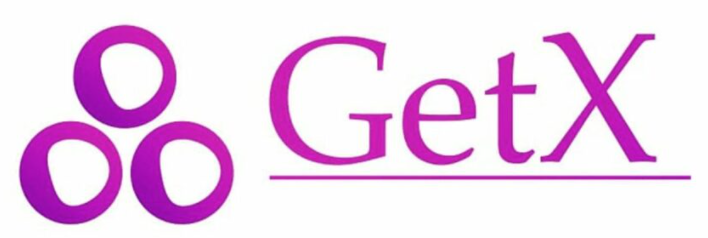
플러터로 GetX 사용하는 방법을 계속 연구중이며
현재 다시 정리하고자 한다.
GetX cli 설치
$ flutter pub global activate get_cli아니나 다를까 바로 에러가 나버린다.
Warning: Pub installs executables into $HOME/Developer/flutter/.pub-cache/bin, which is not on your path.
You can fix that by adding this to your shell's config file (.bashrc, .bash_profile, etc.):
export PATH="$PATH":"$HOME/Developer/flutter/.pub-cache/bin"
Activated get_cli 1.8.1.하아.. 환경변수... 내가 이거 때문에 윈도우로는 개발하지 않는다.
그나마 맥이 편하다고 생각되서이다.
등록해주자.
환경 변수 등록
// 1. 환경변수 파일을 열어주고
vi ~/.zshrc
// 2. 아래 코드를 입력한다.
export PATH="$PATH":"$HOME/Developer/flutter/.pub-cache/bin"
// 3. 적용한다.
source ~/.zshrcGETX CLI 프로젝트 패키지 생성
get create project:{projectName}- Flutter Project 선택 후 질의응답 시작.
- GetX Pattern (by Kauê) 선택
프로젝트를 실행해서 폴더 구조를 본다.
뭔가 코드가 간단해 보이면서 쪼개져 있는 것을 확인 할 수 있다.
대신 못보던 폴더(linux, macos 등)들이 보인다.
페이지 패키지 추가
get create page:{pageName}각 파일 단일 추가
get create view:{pageName} on login
get create controller:{controllerName} on home데이터 모델 추가
get generate model on home with assets/models/user.json
get generate model on home with assets/models/user.json --skipProviderdart package 추가
get install camera
get install logger명령어가 익숙해지면
반복적으로 생성하는 코드들을 단숨에 줄일 수 있어서 편하게 개발 할 수 있겠다는 생각이 든다.
